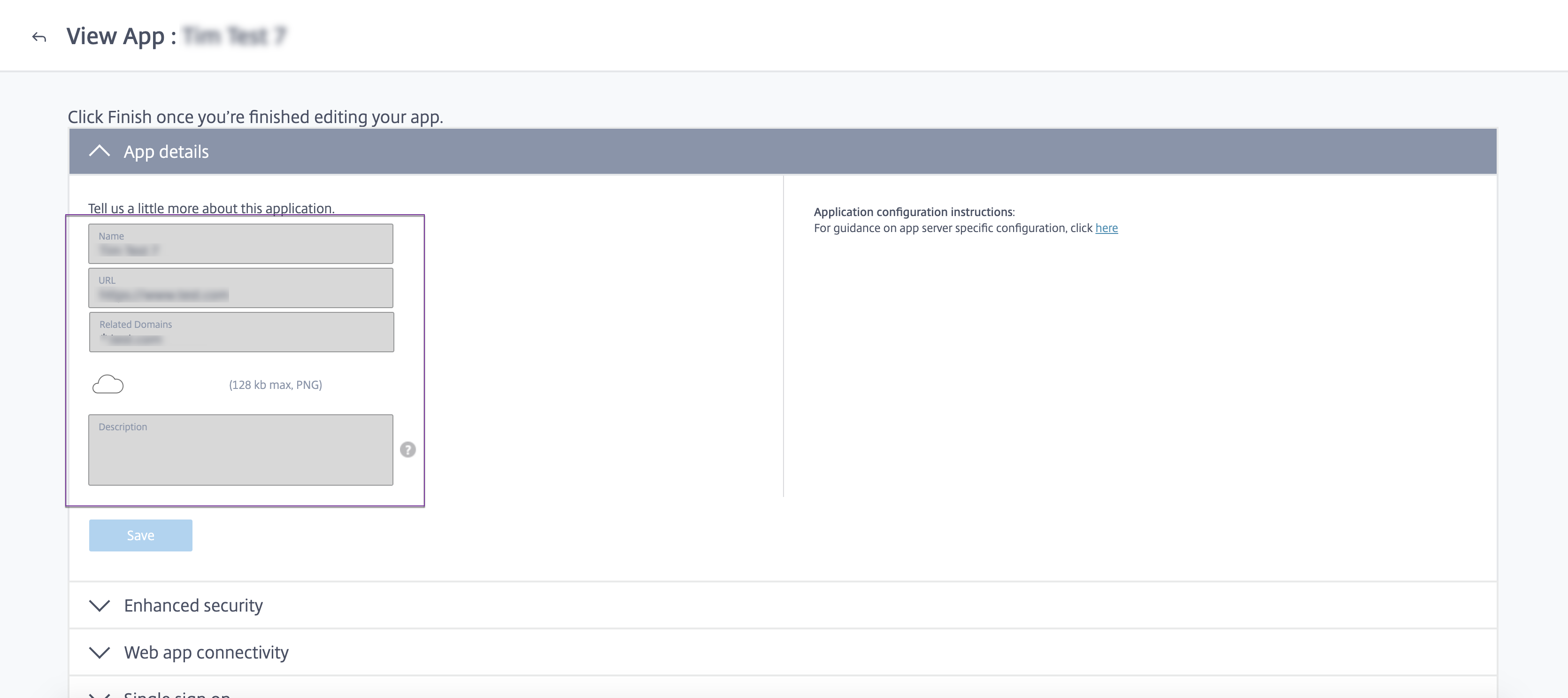Acceso de solo lectura para administradores a aplicaciones SaaS y web
Por lo general, las organizaciones comprenden varios administradores y los administradores deben tener distintos niveles de privilegios de acceso. Los equipos de administradores de seguridad que utilizan el servicio Secure Private Access pueden proporcionar controles granulares, como el acceso de solo lectura para los administradores. A los administradores que no agreguen o modifiquen una aplicación se les puede proporcionar acceso de solo lectura para ver los detalles de la aplicación. Los administradores del servicio Secure Private Access con acceso de solo lectura no pueden realizar las siguientes tareas.
- Agregue aplicaciones web o SaaS empresariales.
- Agregue nuevos dispositivos de conector en ubicaciones de recursos nuevas o existentes.
Cómo proporcionar acceso de solo lectura a los administradores
Después de iniciar sesión en Citrix Cloud, seleccione Administración de acceso e identidad en el menú. En la página Administración de acceso e identidad, haga clic en Administradores. La consola muestra todos los administradores actuales de la cuenta.
Agregar un administrador con acceso de solo lectura
- En Agregar administradores, seleccione el proveedor de identidades desde el que desea seleccionar el administrador. A veces, es posible que Citrix Cloud le pida que inicie sesión primero en el proveedor de identidad (por ejemplo, Azure Active Directory).
- Si se selecciona Identidad de Citrix, introduzca la dirección de correo electrónico del usuario y, a continuación, haga clic en Invitar.
- Si Azure Active Directory está seleccionado, escriba el nombre del usuario que quiere agregar y, a continuación, haga clic en Invitar.
- Seleccione Acceso personalizado. Aparecen las siguientes opciones:
- Seleccione Administrador de acceso completo (Vista previa técnica): Proporciona acceso completo.
- Administrador de solo lectura (Vista previa técnica): Proporciona acceso de solo lectura.
-
Seleccione Administrador de solo lectura (Vista previa técnica).
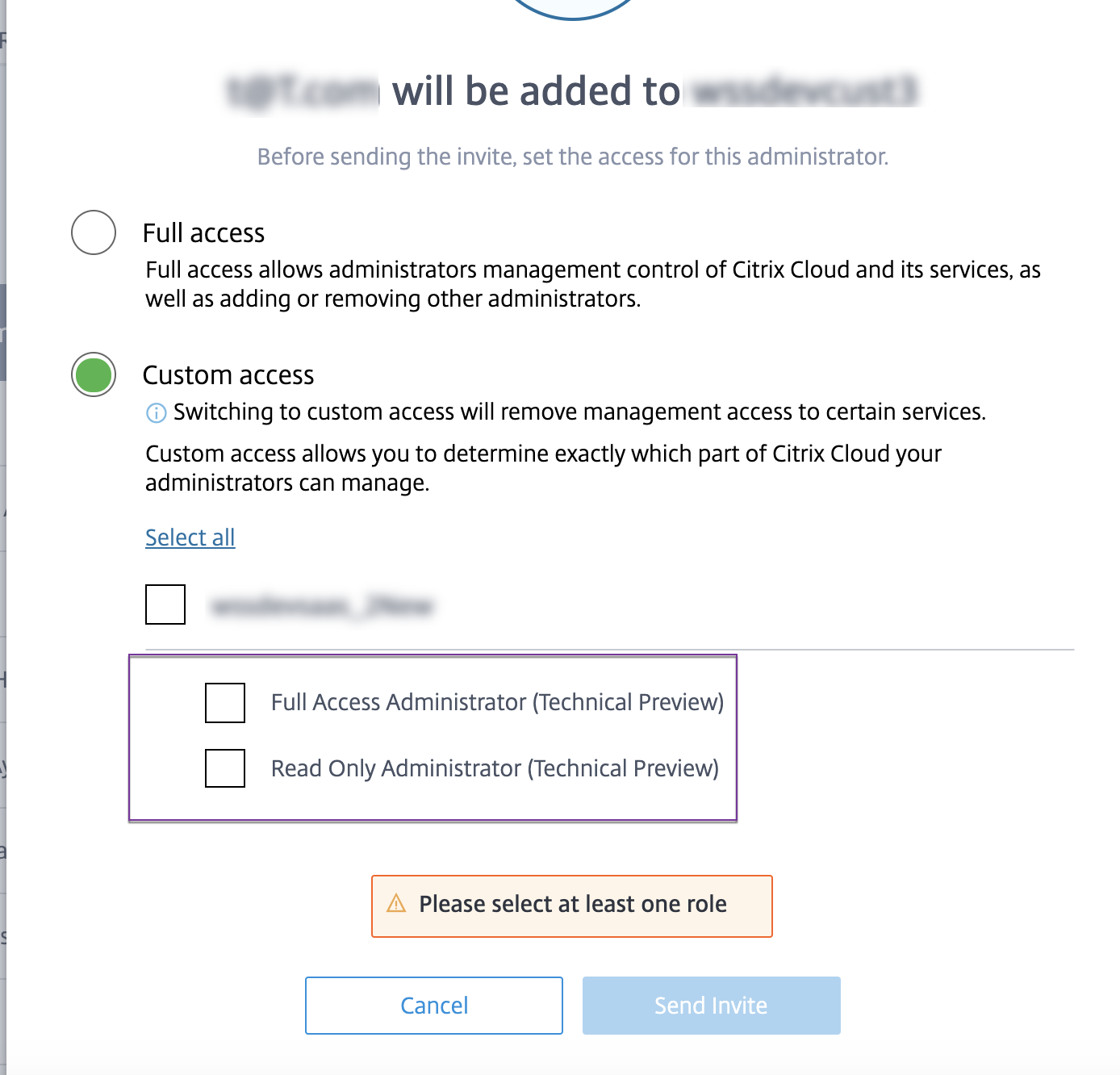
- Haga clic en Enviar invitación.
Importante:
- Cuando proporciona acceso de administrador de solo lectura a los administradores del servicio NetScaler Gateway, también debe habilitar la biblioteca de la lista de administración general para esos administradores. Solo entonces, la opción Ver para las aplicaciones está habilitada para los administradores.
- El botón Agregar una aplicación web/SaaS está inhabilitado para los usuarios con acceso de administrador de solo lectura.
Para ver los detalles de la aplicación cuando los administradores tienen acceso de solo lectura
- Después de iniciar sesión en Citrix Cloud, seleccione Biblioteca en el menú.
-
Seleccione la aplicación en la que desea ver los detalles y haga clic en los puntos suspensivos. Solo está habilitada la opción Ver. Todas las demás opciones están inhabilitadas.
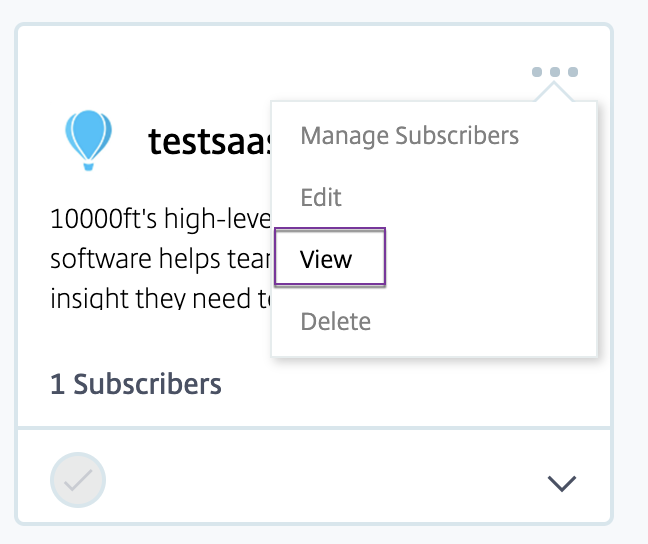
-
Haga clic en Ver.